MOV から M4V まで、さまざまな組織によって開発された多くのビデオ ファイル形式があります。 特定の理由により、1つのビデオ ファイルに異なる形式を使用したい場合があります。
たとえば、柔軟性のために、キャプチャした同じビデオの MOV と MP4 の両方の形式が必要な場合があります。
ここでは、あなたを助けるためのトップツールについて説明します MOVをM4Vに変換. 変換プロセスを実装するために従う必要がある段階的な手順について説明します。 最後に、お勧めします 最高のビデオ変換ツール ここにリストするすべてのソフトウェアのうち。
目次: パート1. 高品質でMac/Win上でMOVをM4Vに変換パート 2. オンラインで MOV を M4V に無料で変換する方法パート 3. MOV と M4V: どちらが優れているか?パート4:結論
パート1. 高品質でMac/Win上でMOVをM4Vに変換
ムービーの編集や再生など、多くの機能を備えた強力なツールを使用して、音楽やビデオ ファイルをロスレスかつ迅速に任意の形式に変換します。 を使用して、互換性を再生するために、ビデオとオーディオファイルを好きな形式に変換できます。 iMyMacビデオコンバーター.
ビデオ品質の向上により、ビデオ解像度を SD から HD にアップスケールし、フィルムの明るさとコントラストを変更して、快適な視聴体験を実現し、暗い、露出オーバー、および不安定なビデオを修正できます。
通常よりも速く MOV を M4V または他のビデオ ファイルに変換できます。 品質の低下や再圧縮なし NVIDIA CUDA、NVENC、AMD、および Intel HD グラフィックス ハードウェア アクセラレーション テクノロジのサポートのおかげです。
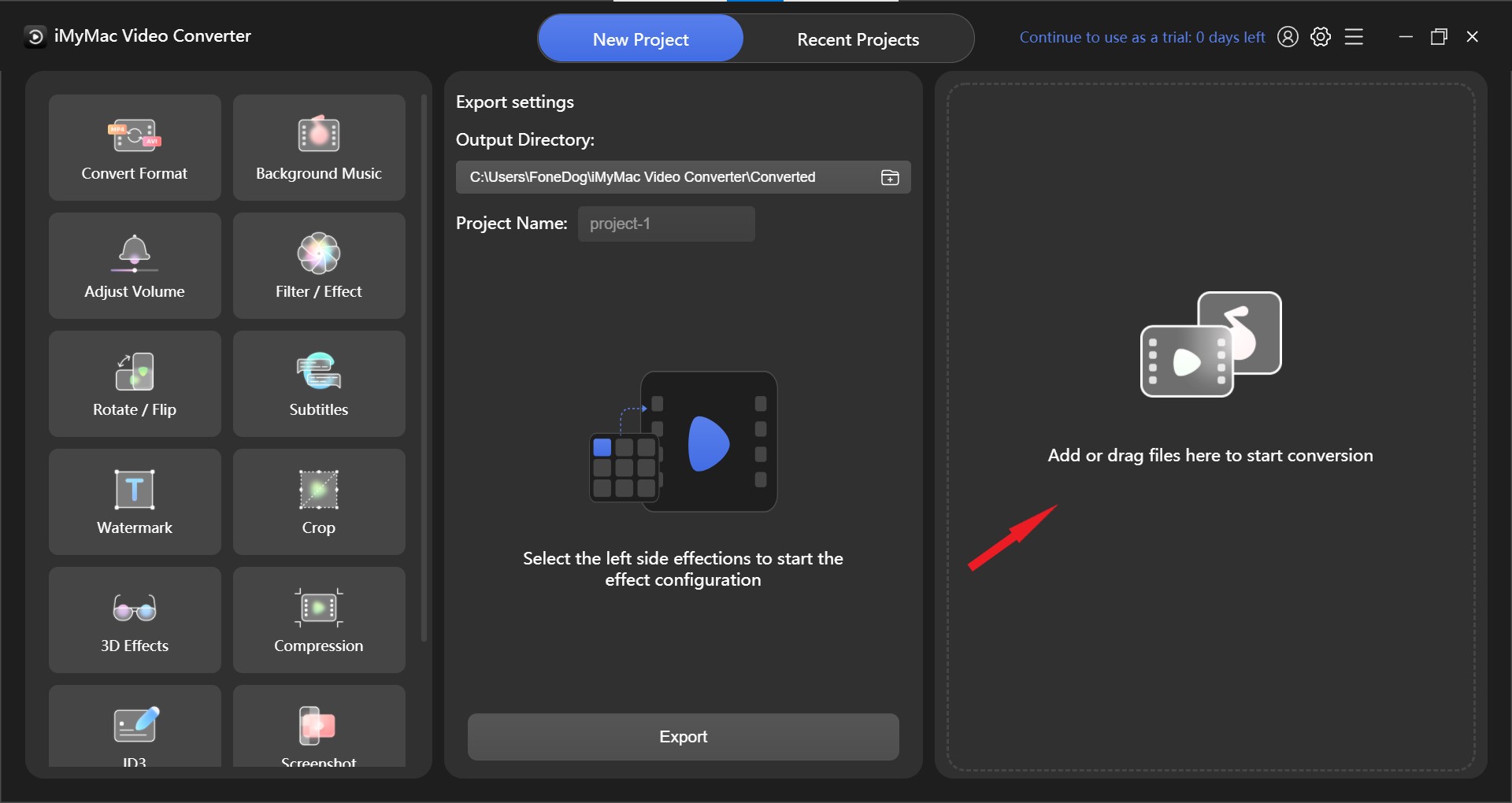
SD (480P)、HD (720P)、FHD (1080P)、および UHD (4K) フォーマット間でムービーを変換することに加えて、iMyMac ビデオ コンバーターでは 3D 変換が可能になりました。 ニーズに最適なビデオ変換解像度を選択できます。 さらに、 自分の DVD を MP4 に変換する、またはその他のファイル。
ツールを使用して MOV を M4V に変換する手順は次のとおりです。
- ツールをダウンロード、インストール、起動します。
- インターフェイスの右側に MOV ファイルをドラッグ アンド ドロップして追加します。
- ボタンをクリックした後、出力形式をM4Vとして選択します 変換形式.
- その後、変更と編集を行うことができます。 クリック セールで節約 ボタンをクリックして変更を保存します。
- ファイルを保存するディレクトリを選択します。 その後、 輸出 変換プロセスを開始するボタン。

パート 2. オンラインで MOV を M4V に無料で変換する方法
一部の人々のニーズを満たすために、特定のオンラインおよび無料のコンバーターの簡単なリストも作成します。 以下に注意してください。
ツール 01. iMyMac 無料オンライン ビデオ コンバーター
よく知られているビデオおよびオーディオ形式を無料で変換できます iMyMac のオンライン ビデオ コンバーター. この Web ツールは、現在利用可能なすべてのブラウザで使用できます。 結果として、デスクトップとモバイル デバイスの両方で使用できます。
この装置は迅速に作動し、非常に効率的です。 品質を落とさず、スピーディーに変換手続きを進めます。 変換には 4 つの簡単な手順が必要なだけで、多くの時間を費やすことはありません。
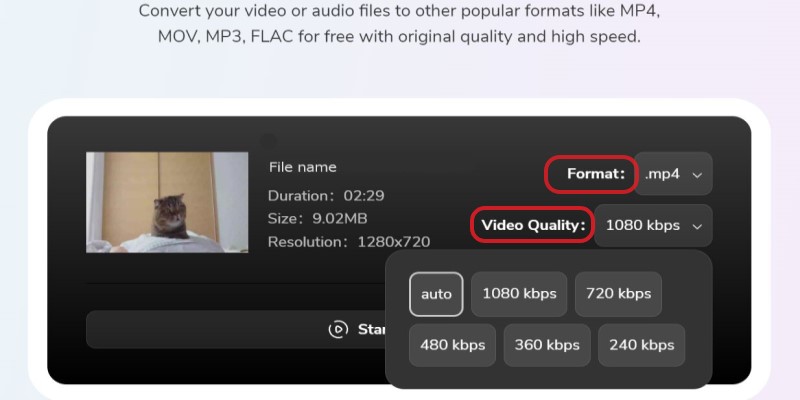
ツール 02. CloudConvert.com
このオンライン ツールは優れており、広告のないユーザー フレンドリーなインターフェイスを備えています。 広告がないため、ウェブサイトはプロフェッショナルでビジネスライクな外観になっています。 MOV を M4V に変換するか、スプレッドシート、ドキュメント、ビデオ、写真など、さまざまな種類のファイルを変換するかを選択できます。
CloudConvert は、他の誰もあなたのファイルにアクセスできないことを保証します。 Web サイトによると、ファイルはアップロードされてから 24 時間後に削除されます。 CloudConvert を使用してアップロードおよび変換できるファイルの最大サイズはメガバイト単位であり、これはオンライン ツールの大きな制限です。
ツール 03. AConvert.com
AConvert.com は、MOV を M4V に変換するための Web ベースのオンライン ツールです。 Web ページ、電子ブック、PDF、ビデオ ファイルの変換にも使用できます。 このアプリケーションは、Zamzar や CloudConvert ほどプロフェッショナルではないようです。 ただし、ファイルをオンラインで変換している間、すべてがスムーズに進みます。
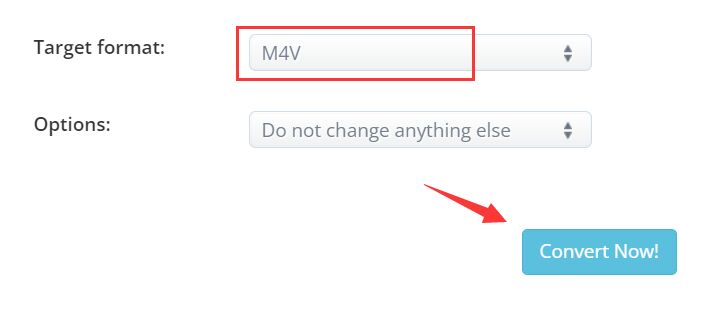
ツール 04. ConvertFiles.com
ConvertFiles は、邪魔にならない最小限の広告を含む Web ベースのツールです。 ファイルをある形式から別の形式に変換するための 1 ステップのソリューションを提供します。
さらに、アーカイブ、電子ブック、スプレッドシート、オーディオ ファイル、画像ファイルなど、さまざまなファイル タイプの変換プロセスを提供します。 これは Web ベースのツールであるため、変換を行うために何かをダウンロードまたはインストールする必要はありません。
ツール 05. FreeFileConvert.com
FreeFileConvert は、さまざまな形式へのファイル変換を提供します。 オーディオ、ビデオ、画像、ドキュメント、アーカイブ、プレゼンテーション、電子ブック、およびフォント ファイル形式はすべて 8749 の異なる方法で変換できます。つまり、それを使用して MOV を M4V に変換できます。 ウェブサイトに広告があり、プラットフォームを収益化する方法として考えられます。
それについての驚くべきことは、広告が邪魔にならないことです. ただし、CloudConvert.com ほどプロフェッショナルには見えません。
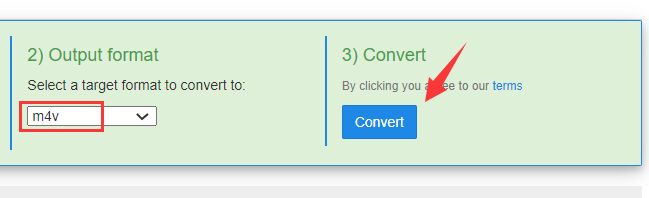
パート 3. MOV と M4V: どちらが優れているか?
映画、テレビ番組、クイック ビデオ クリップ、またはホーム ムービーは、多くの場合、 MOVファイル、ビデオ ファイルの最も一般的な形式の 1つです。 これは、Apple が作成したマルチメディア コンテナ フォーマットである QuickTime ファイル フォーマット (QTFF) で保存されます。 高品質のビデオを作成できるため、ビデオ編集者はビデオを MOV ファイルとして保存することがよくあります。
MPEG-4 ビデオ (M4V) ファイル形式は、iTunes ビデオ ファイルとも呼ばれ、ファイル拡張子が .m4v のファイルです。 Apple の iTunes ストアからビデオを購入またはレンタルする場合、これが使用される主なファイル タイプです。
MP4 と M4V のファイル形式は、どちらも Apple によって作成され、実際には MPEG-4 ビデオ コンテナ標準に基づいており、互いに非常によく似ています。 これは主に、Apple の FairPlay DRM 保護を追加することにより、iTunes Store から購入したものすべてにセキュリティ層を与えるように設計されました。
これにより、誰もが iPhone、iPad、iPod、またはその他の Apple 以外のデバイスで上記のファイルにアクセスしたり、コピーしたりすることができなくなります。
Apple デバイスで簡単に再生できる保護されたビデオ コンテンツが必要な場合は、MOV を M4V に変換することをお勧めします。 さらに、iTunes Store で再生、購入、またはレンタルするものが必要な場合は、M4V 形式を選択する必要があります。
パート4:結論
このガイドでは、 MOVをM4Vに変換. iMyMac Online Converter、CloudConvert、AConvert、ConvertFiles、FreeFileConvert などの次点ツールを提供しました。
それらすべての中で最高のツールは、iMyMac Video Converter のオフライン バージョンです。 これは、変換できるデータにサイズ制限がないためです。 さらに、追加の編集機能を追加しながら、変換用の多くの形式をサポートしています。




